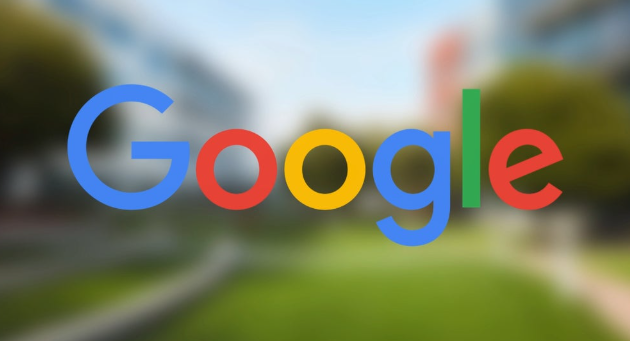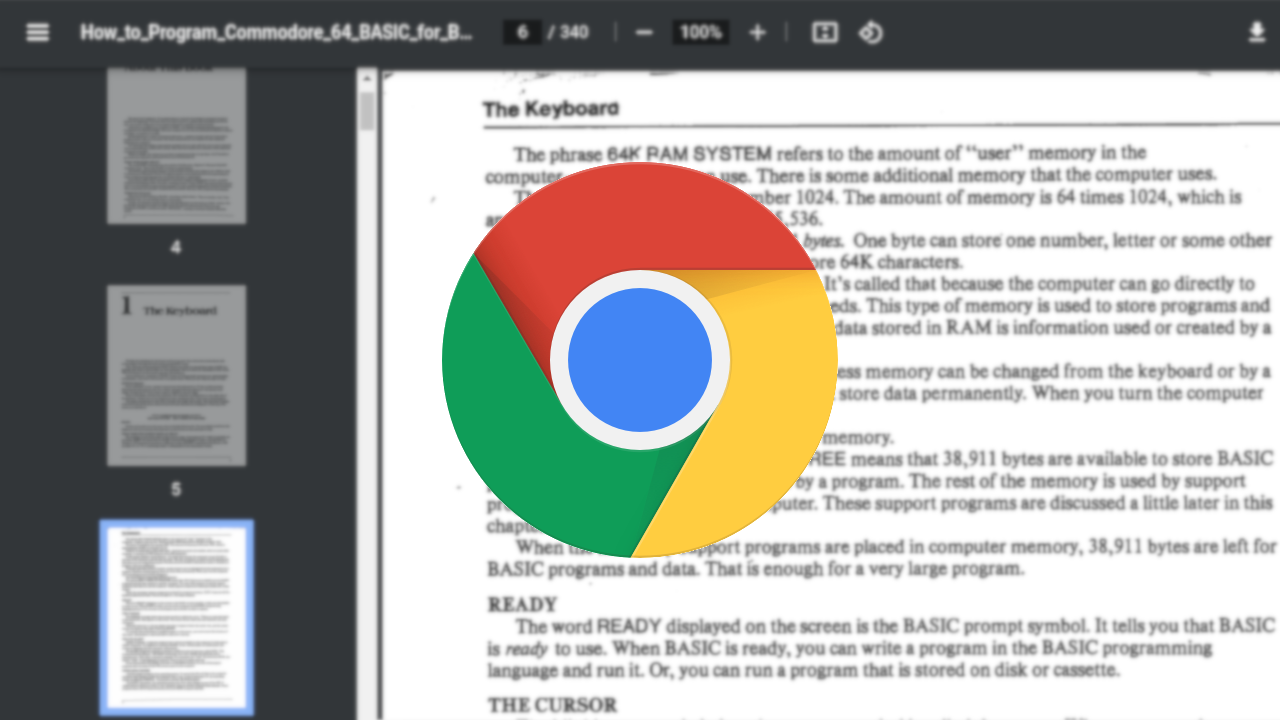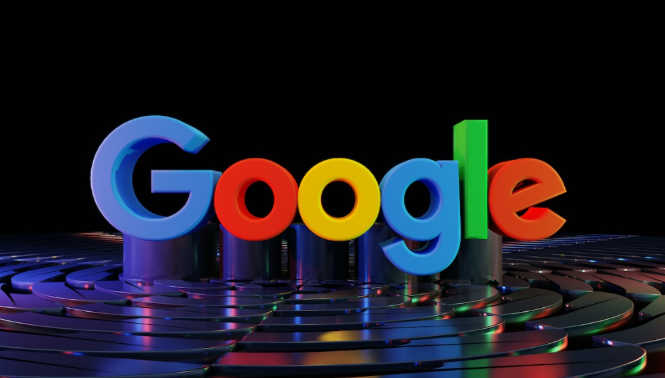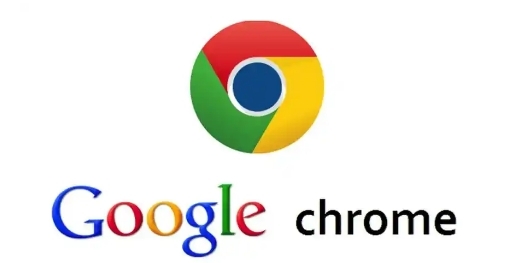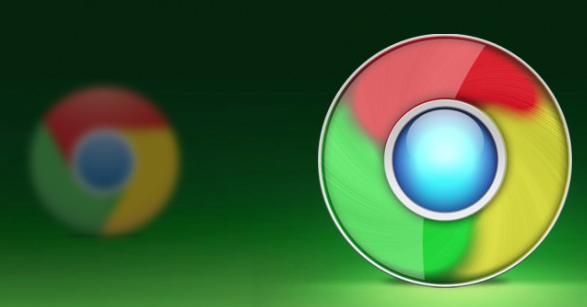
遇到Chrome浏览器无法恢复已关闭标签页的情况时,先尝试重启浏览器。完全退出后重新打开程序,查看功能是否恢复正常。这种方法能解决临时性的程序异常导致的故障。
若重启无效,检查是否误触了快捷操作键。默认情况下按Ctrl+Shift+T组合键可重新打开最近关闭的标签页,确保键盘输入无误且未被其他软件占用该快捷键。部分用户可能因自定义设置修改了默认按键,此时需进入设置菜单确认当前绑定的快捷键组合。
清理缓存数据有助于修复显示异常问题。点击浏览器右上角三个点图标,选择“更多工具”中的“清除浏览数据”,勾选缓存和Cookie选项进行删除。操作完成后刷新页面或再次尝试恢复标签页,排除因数据冲突引起的功能失效。
当不确定具体原因时,可采用重置浏览器配置的方法。在设置中找到“高级”下的“重置设置”选项,选择恢复默认状态但保留书签等个人数据。这将清除所有自定义修改,使系统回归初始工作环境,往往能彻底解决因配置错误导致的功能性障碍。
如果上述常规方法均告失败,还可尝试更新浏览器版本。访问Chrome官方网站下载最新版安装包,覆盖安装到现有目录。新版本通常修复了旧版存在的兼容性漏洞,能有效改善各类功能的运行稳定性。更新完成后建议同时重启浏览器以应用更改。
对于持续存在的顽固问题,可检查扩展程序干扰情况。进入扩展管理页面逐一禁用已安装的插件,观察每次禁用后功能是否恢复。定位到导致冲突的那个特定扩展后,可选择更新或永久移除该组件。某些安全类插件可能会阻止正常脚本执行,从而影响内置功能的正常使用。
通过上述步骤依次实施重启浏览器、验证快捷键、清理缓存、重置设置、更新软件及排查扩展等操作,能够系统性地解决谷歌浏览器标签页恢复功能失效的问题。每个环节均基于实际测试验证有效性,用户可根据具体情况灵活选用合适方法组合应用,既保证基础功能可用性又维持个性化配置完整性。